CONFIGURACIÓN GENERAL
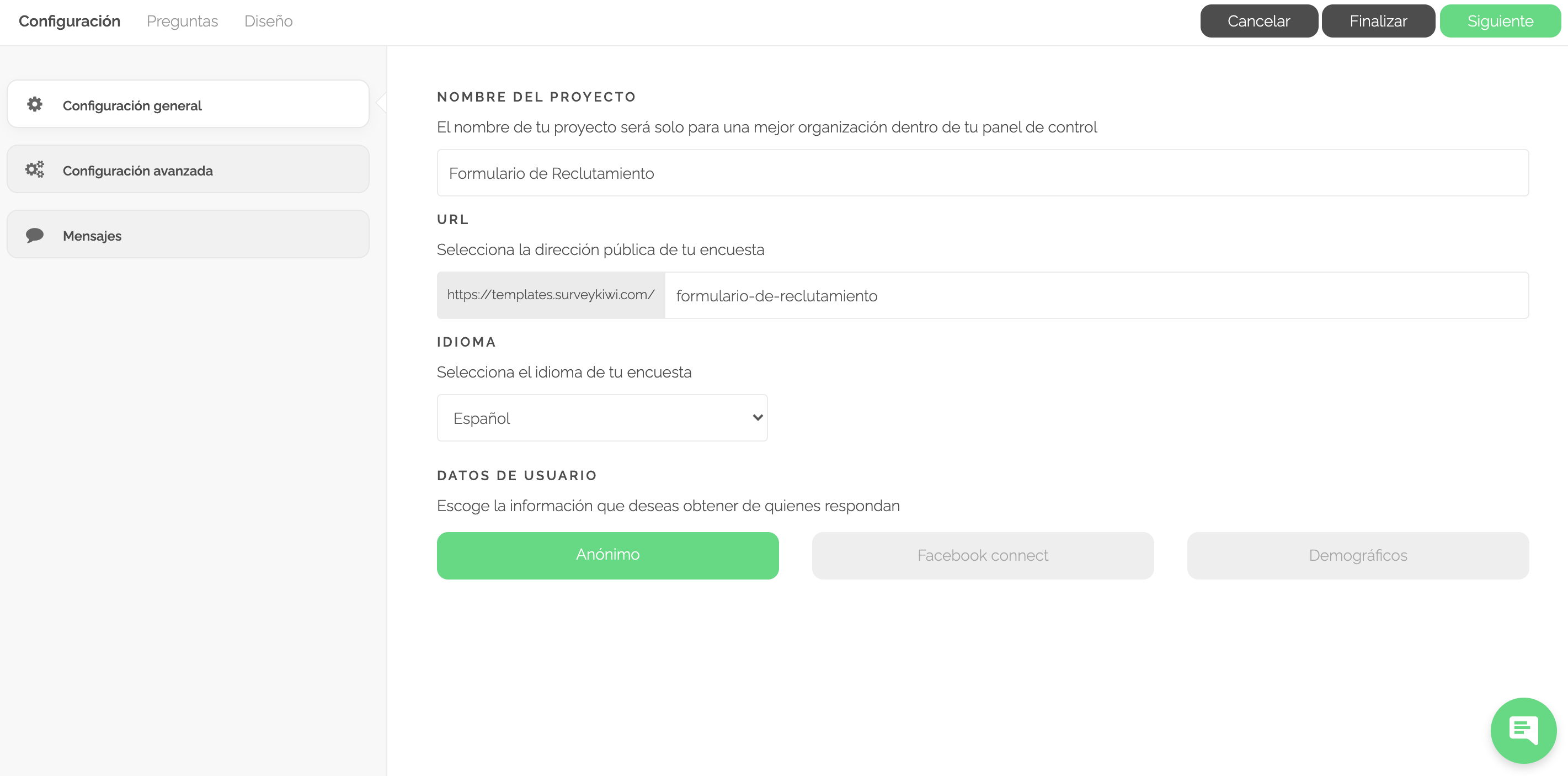
– Nombre del proyecto: El nombre de tu proyecto será sólo para una mejor organización dentro de tu panel de control.
El nombre derivará en el URL que se utilizará como dirección pública de tu campaña.
– Idioma: Selecciona el idioma de tu encuesta. Las opciones son: Español, Inglés y Portugués.
– URL: Selecciona la dirección pública de tu encuesta.
De forma predeterminada, se generará un URL basándose en el nombre del proyecto; pero puedes modificarlo según tu preferencia. Un detalle:
* Utiliza siempre caracteres “seguros” (letras, números, sin signos de puntuación, ni espacios, ni caracteres especiales).
- Datos de usuario: Escoge la información que deseas obtener de quienes respondan tu campaña. Esto quiere decir que los usuarios deberán cargar esta información antes de que comiencen a responder la encuesta. Esto permitirá que aunque el usuario abandone la encuesta a la mitad, esta información será guardada. Estas opciones pueden ser las siguientes:
1. Anónima: Cuándo selecciones esta opción, se mantendrá la información confidencial. Es decir que no se le pedirá información al usuario previamente antes de comenzar a responder la encuesta. Las encuestas anónimas suelen tener tasas de finalización más alta.
Es importante aclarar que más allá de que se seleccione la opción “anónima” se le podrá pedir información al usuario como mail, nombre o contacto dentro de la encuesta.
2. Demográficos: permite obtener información específica del encuestado.
El usuario deberá ingresar obligatoriamente esta información para poder comenzar a responder la encuesta. Para definirlo, podrás seleccionar qué campos quieres que tus usuarios respondan.
Los campos opcionales son: Email, nombre, apellido, fecha de nacimiento, genero, número de teléfono, número de teléfono móvil, estado civil, documento de identidad, país, estado o ciudad. O también puedes generar tus propios campos personalizados.
CONFIGURACIÓN AVANZADA
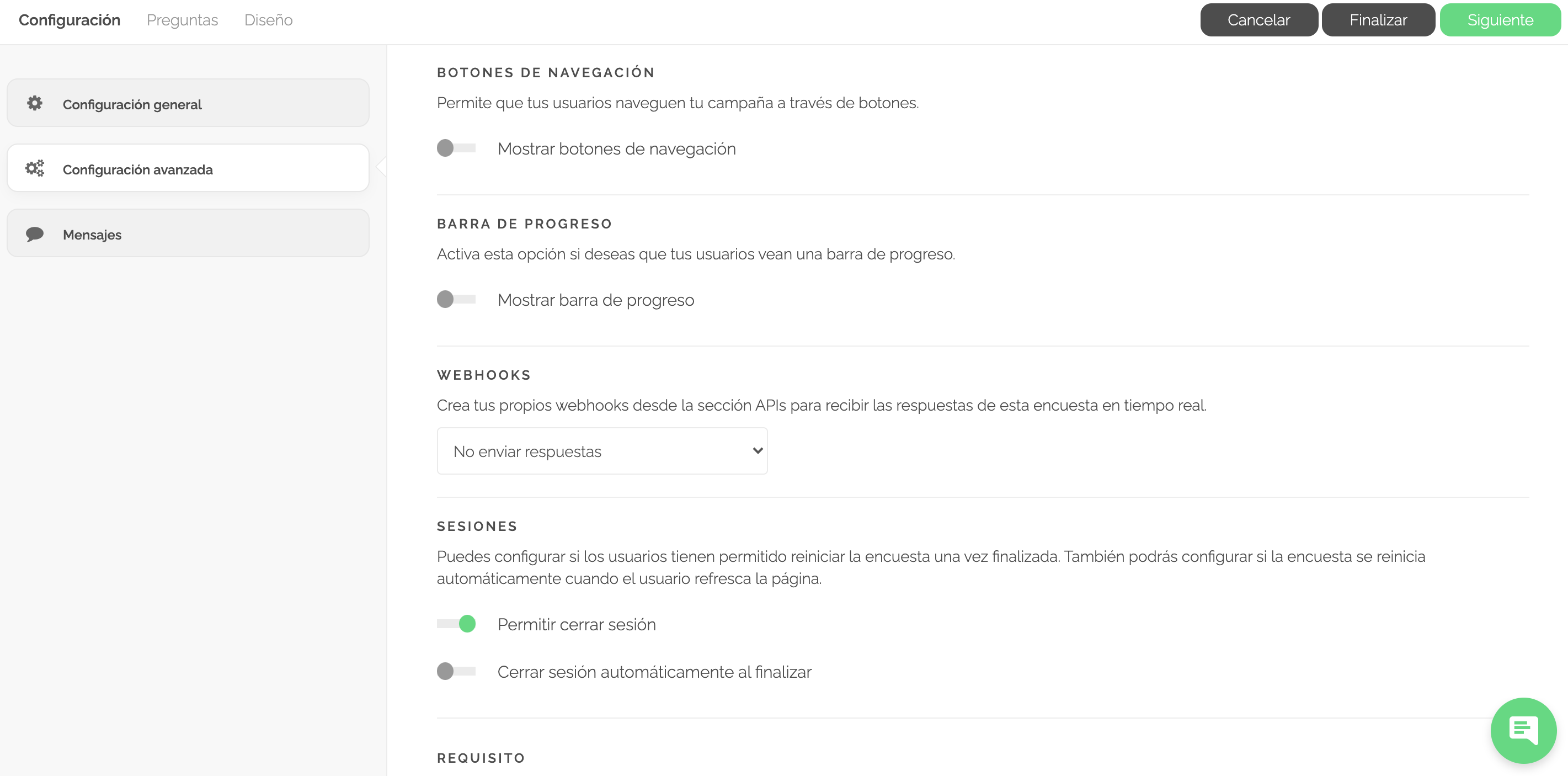
En esta sección encontrarás diferentes opciones para tu campaña, pero nada de esto es obligatorio de configurar para crear tu encuesta o formulario:
- Botones de navegación: Puedes activar esta opción para facilitar la experiencia de navegación de tus usuarios a través de botones con flechas.
- Barra de progreso: Si activas esta opción, tus usuarios podrán ver en que pregunta o paso de tu encuesta se encuentra. La barra de progreso puede mostrarse de 2 maneras:
- Porcentaje: Muestra el % que el usuario lleva completado.
- Proportion: Muestra la pregunta en la que el usuario se encuentra sobre el total de preguntas. Por ejemplo: Pregunta 4 de 10
- Webhooks: Crea tus propios webhooks desde la sección APIs para recibir las respuestas de esta encuesta en tiempo real.
Un Webhook es un sistema utilizado por una aplicación para enviar información en tiempo real a otras aplicaciones. Envía la información al mismo tiempo en que ésta se registra, lo que significa que te permite obtener la información al momento.
- Sesiones: Puedes activar o desactivar estas opciones para permitir o bloquear a tus usuarios para que vuelvan a responder tu campaña.
Por ejemplo, si quieres crear una encuesta para tener en modo kiosko en un punto de venta, puedes activar ambas opciones dentro de sesiones para que cada vez que un usuario responda la encuesta, la misma se reinicie automáticamente para que un nuevo usuario pueda volver a responderla.
- Requerimiento: Puedes incluir un campo específico a través de un código para activar la encuesta.
Por ejemplo: este campo se utiliza para casos en los que desees hacer una encuesta donde para ingresar, el usuario debe introducir un código.
Ejemplo 1: Una empresa de telefonía pide a sus usuarios que empiecen a responder la encuesta pero para eso tienen que ingresar primero su número de cliente.
Ejemplo 2: Una empresa de productos alimenticios te invita a participar de un concurso respondiendo una encuesta/quiz pero para ingresar tienes que escribir el código que aparece impreso en el paquete del producto.
Para que esto funcione, existen dos opciones:
Importa tus códigos: Para cargar tus propios códigos, elige “Importar Códigos” y cargarlos a través de un archivo CSV.
Genera tus códigos: Si no tienes tus códigos, no te preocupes, nosotros los generamos. Selecciona “Genera tus códigos” y elige cuantos códigos quieres, en qué formato (alfanumérico o solamente números) y se descargara un listado en formato .csv con tus nuevos códigos.
- Notificaciones: Puedes agregar diferentes emails (el tuyo o de otras personas) en cada campaña para que cada vez que la campaña reciba una nueva respuesta un email automático se enviará a estas casillas con los resultados embebidos dentro del mismo cuerpo del email. De manera que no sea necesario ingresar a tu cuenta de Survey Kiwi para poder ver la información recolectada.